PPT一键制作组织架构图
来源:网络收集 点击: 时间:2024-04-24【导读】:
PPT操作技巧,组织架构制作技巧工具/原料more电脑PPT办公软件方法/步骤1/6分步阅读 2/6
2/6 3/6
3/6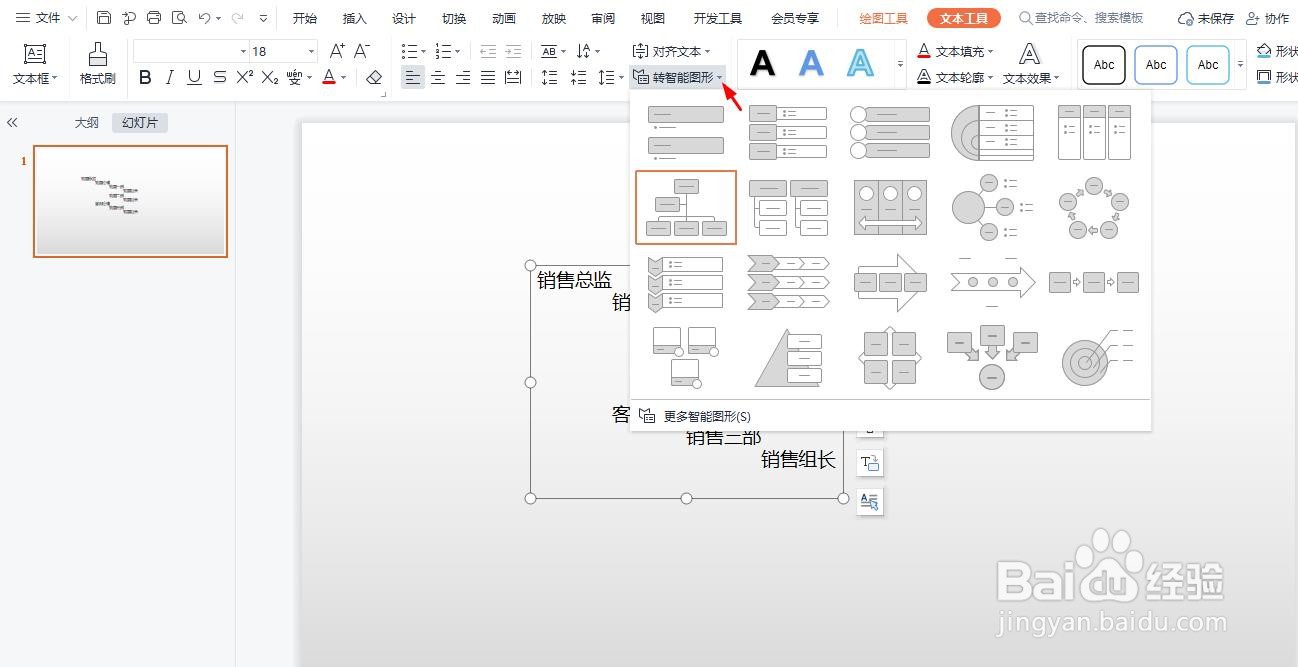 4/6
4/6 5/6
5/6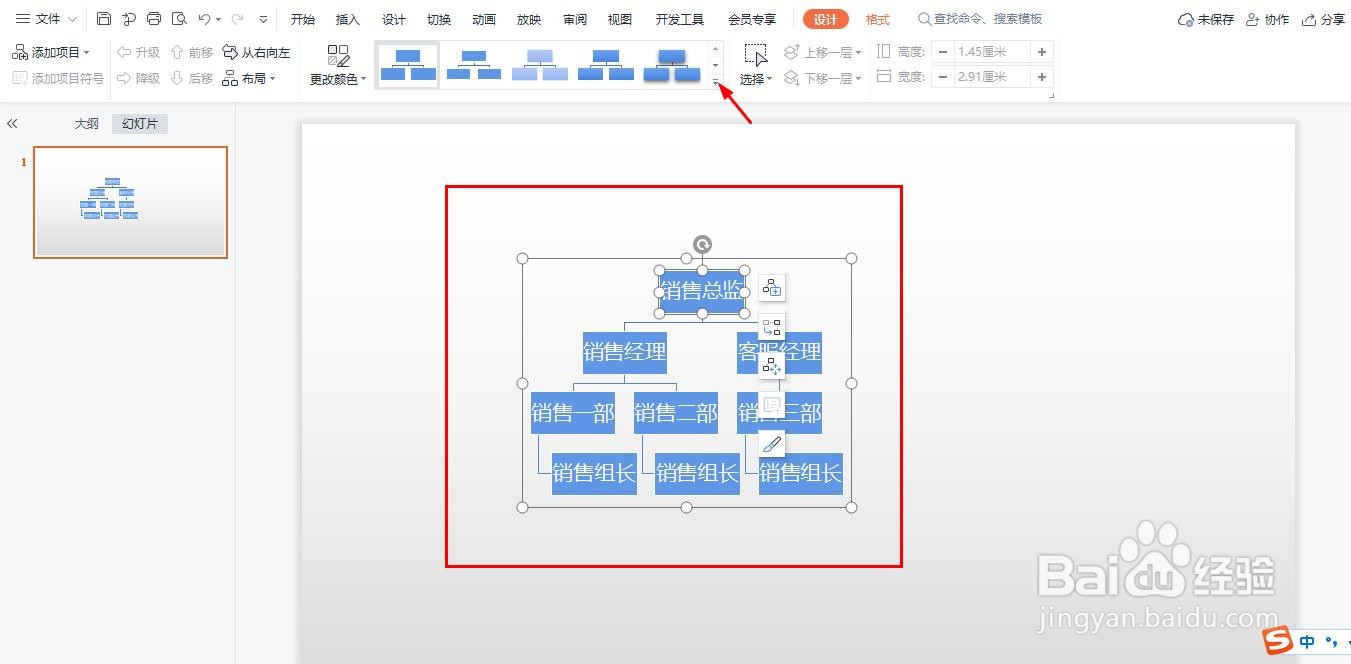 6/6
6/6
在PPT中,插入文本框,将公司所有部门录入,如下图所示
 2/6
2/6按tab键将公司组织级别分类出来,(第一级别不动,第二级别按1下TAB键,第三级别按2下tab键,依次类推)如下图所示
 3/6
3/6鼠标选中文本框,点击“文本工具”工具栏中的“转智能图形”中的组织架构,如下图所示
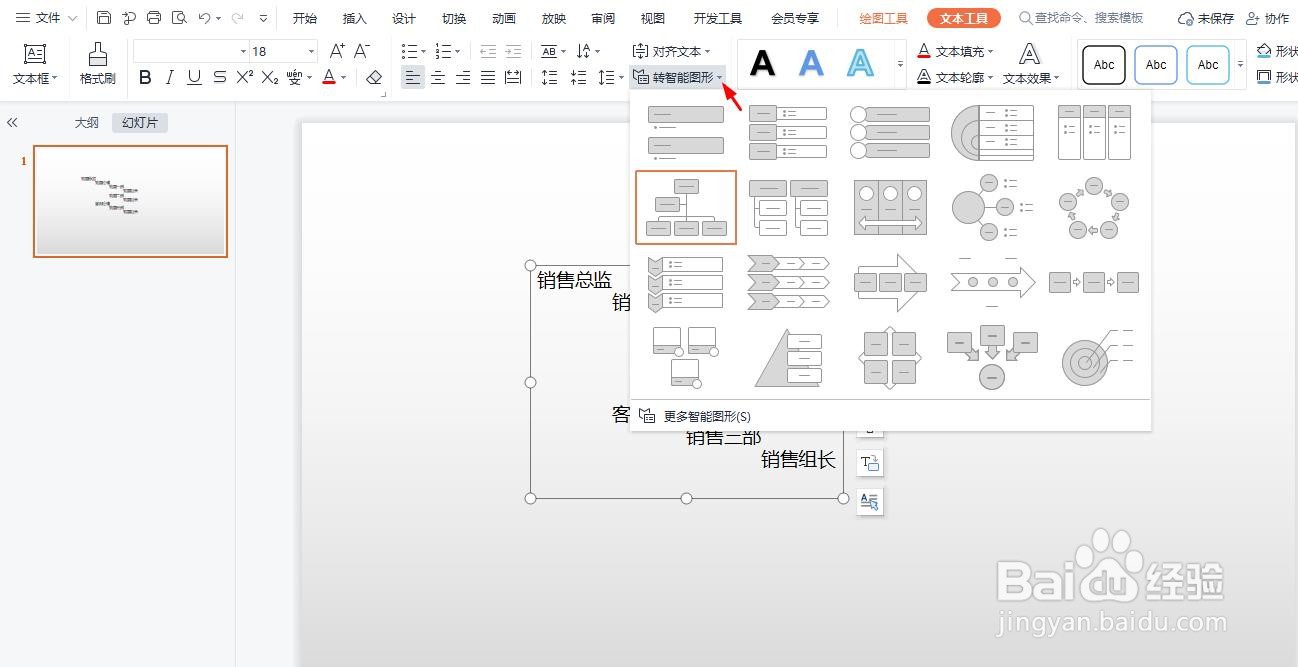 4/6
4/6我们也可以点击“转智能图形”下的“更多智能图形”,看到更多的组织架构图形,如下图所示
 5/6
5/6选中组织架构图形后,点击确认,退出,组织架构已完成,如下图所示
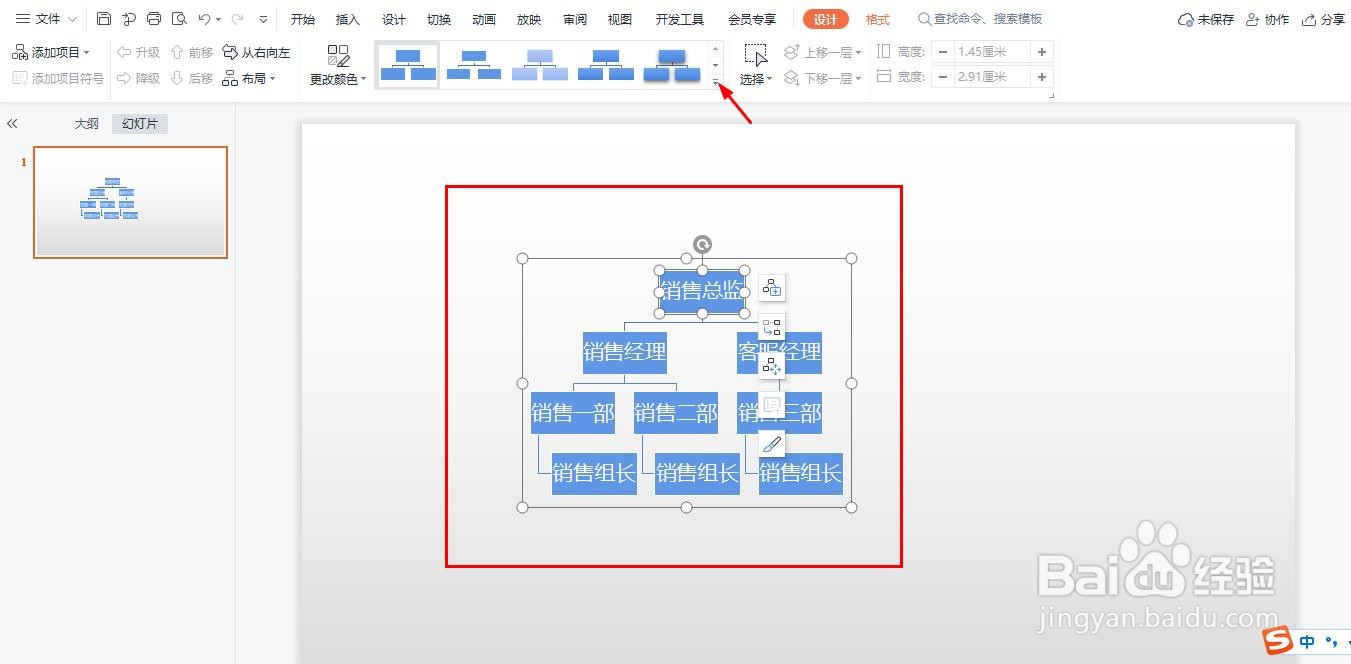 6/6
6/6鼠标权限组织架构,点击“设计”工具栏中的“更改颜色”下拉列表,选择自己喜欢的颜色进行填充,如下图所示

版权声明:
1、本文系转载,版权归原作者所有,旨在传递信息,不代表看本站的观点和立场。
2、本站仅提供信息发布平台,不承担相关法律责任。
3、若侵犯您的版权或隐私,请联系本站管理员删除。
4、文章链接:http://www.1haoku.cn/art_582329.html
上一篇:AutoCAD2013一直线与两圆相切
下一篇:网上银行添加卡号方法
 订阅
订阅